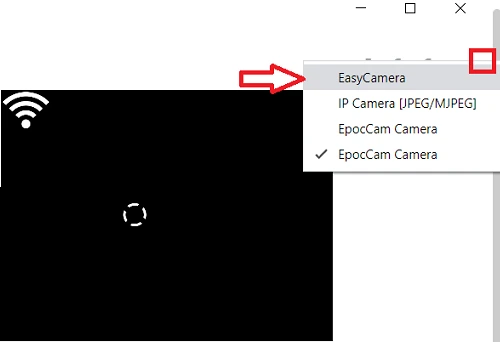Voila comment résoudre le problème de webcam non reconnue sur Skype.
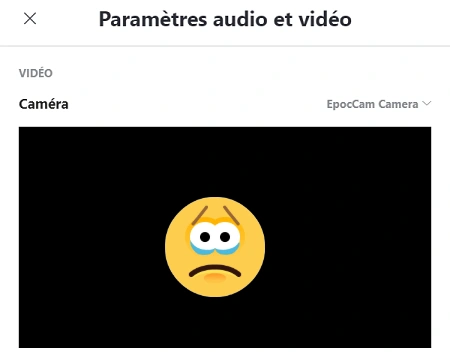
Lorsque nous utilisons Skype, il est important d’activer la webcam pour pouvoir passer des appels vidéo simples (ou en groupe), configurer rapidement notre image de profil ou envoyer des messages vidéo.
Cependant, il est possible que dans Windows 10, les options de confidentialité du système désactivent par défaut certains accessoires utilisés par Skype tels que la webcam. Pour résoudre ce problème, il vous suffit de suivre quelques étapes simples.
Activer la webcam dans Skype pour Windows 10
Pour commencer, ouvrez le menu Démarrer de Windows et cliquez sur Paramètres.
Accédez à Confidentialité > Caméra.
Dans la section Autoriser les applications bureau à accéder à la caméra, vérifiez que le commutateur est activé et que Skype apparaît dans la liste.
Enfin, redémarrez Skype, cliquez sur les trois points (…) > Paramètres > Audio et vidéo et vérifiez que la caméra est activée.
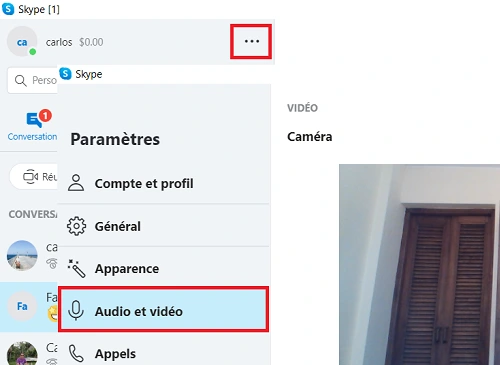
Si la procédure ci-dessus n’a pas résolu le problème, désinstallez Skype et réinstallez-le à partir de sa page officielle.
Répétez ensuite l’étape 4 de la méthode précédente. Si l’appareil photo est toujours désactivé, ouvrez le menu en haut à droite et sélectionnez EasyCamera. Après cela, la caméra devrait déjà être opérationnelle.